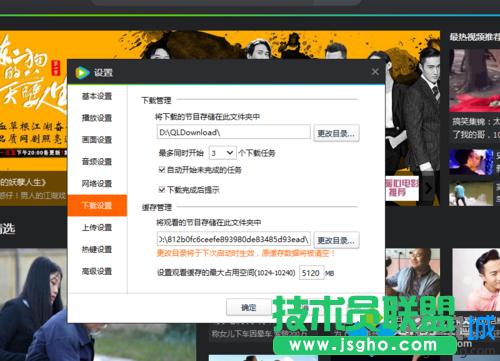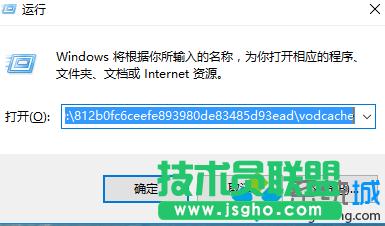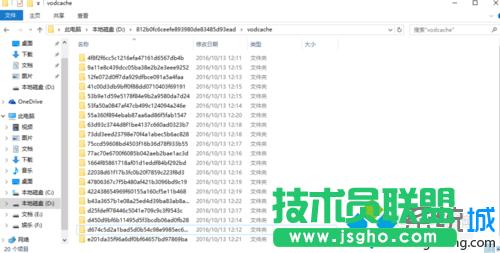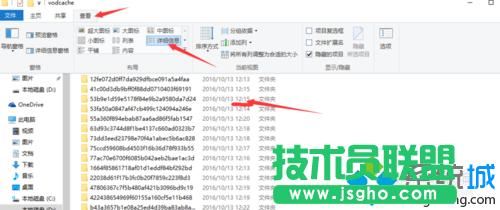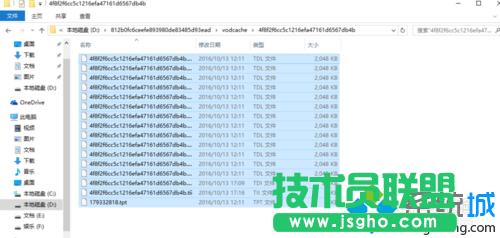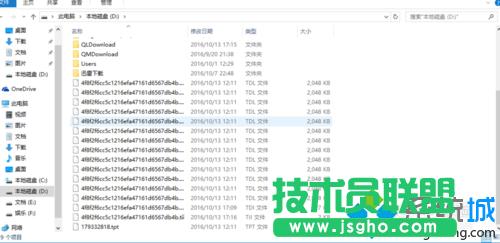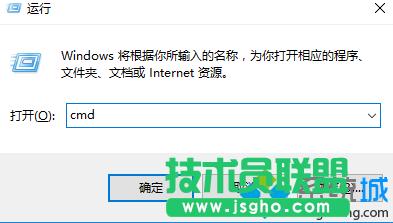Windows10系统下如何将腾讯视频缓存转化成其他格式视频
发布时间:2022-05-03 文章来源:xp下载站 浏览:
|
Windows 10是美国微软公司研发的跨平台及设备应用的操作系统。是微软发布的最后一个独立Windows版本。Windows 10共有7个发行版本,分别面向不同用户和设备。截止至2018年3月7日,Windows 10正式版已更新至秋季创意者10.0.16299.309版本,预览版已更新至春季创意者10.0.17120版本 Win10系统下怎样将腾讯视频缓存转化成其他格式视频 1、打开腾讯视频客户端,找到菜单→设置→下载设置→缓存管理,你就看到我们播放时的缓存目录;
2、复制目录地址,然后windows+R运行,输入复制的地址,你就会看到我们的缓存文件,这时候会有很多个;
3、根据你的观看时间,来筛选文件夹,如果无法看到详情,请点击菜单栏的查看→布局→详细;
4、选择好我们想要的文件夹,打开文件夹,你会看到一大排.tdl文件,Ctrl+A全选,Ctrl+C复制到一个你想要的磁盘,小编这里选择D:盘;
5、window+R,运行命令cmd,点击确定;
6、输入我们刚刚选择的磁盘,我选择的是D:,每个人选择都不一样哦,输入完再按回车键,看到这时,你应该就切换磁盘成功了;
7、输入命令:[copy /b *.tdl 1.mp4],注意空格,copy是复制,/b是合成,*.tdl是全部.tdl文件,1.mp4中1是转化后的文件名,mp4是视频的格式,根据个人的需要选择相应的格式;
8、按回车键,会出现如图所示,这样就表示成功了;
9、这里的只是一小部分哦,腾讯视频缓存文件并不是全部在一起,它分了很多文件夹,需要一个个转化合成,然后采用视频合成软件将其合成一个整体,就得到一部腾讯VIP或者用劵才能看的视频哦。 新技术融合:在易用性、安全性等方面进行了深入的改进与优化。针对云服务、智能移动设备、自然人机交互等新技术进行融合。Windows 10所新增的Windows Hello功能将带来一系列对于生物识别技术的支持。除了常见的指纹扫描之外,系统还能通过面部或虹膜扫描来让你进行登入。当然,你需要使用新的3D红外摄像头来获取到这些新功能。 |
相关文章
本类教程排行
系统热门教程
本热门系统总排行